巧用ps修改茶杯(3)
来源:sc115.com | 471 次浏览 | 2011-07-31
标签: 茶杯 PS修改茶杯 综合运用
在paths面板按右上的小三角选stroke
subpath,回车画一圈绿色,在layers面板上把透明度设计为opacity:78;
3、做一个庶罩把杯口下沿多余的部分去掉,按(p)键选路径工具,把杯口下沿的范围勾出来,上面要多露一些(如图7);

<图7>
4、在paths面板,按ctrl[command]键不动击work path转换成选择范围,在layers面板下点击add layer mask按钮加上庶罩
荼水在交界处的色彩晕出
1、复制黄绿色光影层;
2、在工具面板下面点选前景色foreground color并在color picker设为r:142 g:65 b:39,alt+shift+backspace[option+shift+delete]上色。
然后要画出杯口上沿在荼水中的倒影:
1、按(p)键选路径工具,把倒影的月牙形状勾出来(如图8);

<图8>
2、在paths面板,按ctrl[command]键不动击work path转换成选择范围,在工具面板下面点选前景色foreground color并在color picker设为白色,alt+backspace[option+delete]上色;
3、按住ctrl[command]键不动在paths面板击path 1取它的选择范围,在layers面板下点击add layer mask按钮给倒影加上庶罩;
4、在layers面板上设为hard light模式叠加,并把透明度设计为opacity:18;
5、按(e)键选橡皮工具,双击本工具,在opiton面板把opacity设为40,在brushes面板选择一个直径为50的笔触,把倒影的上边擦淡一点(如图9);

<图9>
3、做一个庶罩把杯口下沿多余的部分去掉,按(p)键选路径工具,把杯口下沿的范围勾出来,上面要多露一些(如图7);

<图7>
4、在paths面板,按ctrl[command]键不动击work path转换成选择范围,在layers面板下点击add layer mask按钮加上庶罩
荼水在交界处的色彩晕出
1、复制黄绿色光影层;
2、在工具面板下面点选前景色foreground color并在color picker设为r:142 g:65 b:39,alt+shift+backspace[option+shift+delete]上色。
然后要画出杯口上沿在荼水中的倒影:
1、按(p)键选路径工具,把倒影的月牙形状勾出来(如图8);

<图8>
2、在paths面板,按ctrl[command]键不动击work path转换成选择范围,在工具面板下面点选前景色foreground color并在color picker设为白色,alt+backspace[option+delete]上色;
3、按住ctrl[command]键不动在paths面板击path 1取它的选择范围,在layers面板下点击add layer mask按钮给倒影加上庶罩;
4、在layers面板上设为hard light模式叠加,并把透明度设计为opacity:18;
5、按(e)键选橡皮工具,双击本工具,在opiton面板把opacity设为40,在brushes面板选择一个直径为50的笔触,把倒影的上边擦淡一点(如图9);

<图9>
搜索: 茶杯 PS修改茶杯 综合运用
- 上一篇: ps为照片添加魔法星星
- 下一篇: ps打造逼真彩色反光CD
 向日葵花背景高清图片5
向日葵花背景高清图片5 向日葵花背景高清图片4
向日葵花背景高清图片4 向日葵花背景高清图片3
向日葵花背景高清图片3 向日葵花背景高清图片2
向日葵花背景高清图片2 向日葵花背景高清图片1
向日葵花背景高清图片1 潮流时尚美女剪影矢量图3
潮流时尚美女剪影矢量图3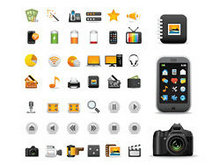 精美实用图标矢量图2
精美实用图标矢量图2 潮流时尚美女剪影矢量图2
潮流时尚美女剪影矢量图2 钟表矢量图2
钟表矢量图2